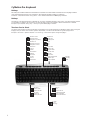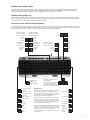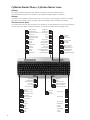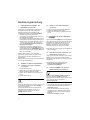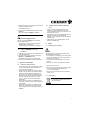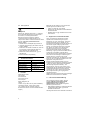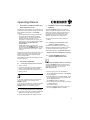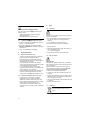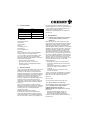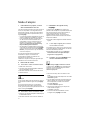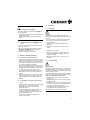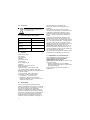Cherry G85-20050 Fiche technique
- Catégorie
- Claviers
- Taper
- Fiche technique
La page est en cours de chargement...

Browser vor
(Browser) Forward
Navigateur suivant
Abbrechen
Cancel
Quitter
Aktualisieren
Refresh
Actualiser
Suchen
Search
Rechercher
Start/Pause
Play/Pause
Lecteur/pause
Stopp
Stop
Stop
Voriger Titel
Previous title
Titre précédent
Nächster Titel
Next title
Titre suivant
CD-/DVD Auswerfen
CD/DVD eject
Ejecter CD/DVD
Standby
Standby
Veille
Ton leiser
Volume down
Volume plus bas
Ton lauter
Volume up
Volume plus fort
Ton aus
Mute
Coupure du son
Auswahl Multimedia
Select mulitmedia
Sélection Mulitmédia
@-Taste
@ key
Touche @
Browser zurück
(Browser) Back
Navigateur précédent
Hotkeys
Die HotKeys der Tastatur funktionieren unter Windows XP (teilweise auch unter WinME und 2000) auch ohne KeyM@n-Software.
Unter anderen Betriebssystemen ist es erforderlich, die beiliegende KeyM@n-Software zu installieren.
Ausnahme: "CD-/DVD Auswerfen" und "@-Taste" – diese Tasten funktionieren nur mit KeyM@n-Software.
Hotkeys
The HotKeys on the keyboard function on Windows XP (as well as on WinME and 2000 in some cases), even if the KeyM@n software
is not installed. The HotKeys will only function on other operating systems if the KeyM@n software included here is installed.
Exception: “Eject CD/DVD” and “@ key” – this keys only work with KeyM@n software.
Touches d'accès direct
Les touches d'accès direct du clavier fonctionnent sous Windows XP (en partie également sous WinME ou 2000), même si le logiciel
KeyM@n n'est pas installé. Avec d'autres systèmes d'exploitation, il est nécessaire d'installer le logiciel KeyM@n fourni.
Exception : les touches « Ejection CD/DVD » et « Touche @ » ne fonctionne qu'avec le logiciel KeyM@n.
CyMotion Pro Keyboard
2

Hotkeys und KeyM@n-Taste
In Kombination mit der sog. KeyM@n-Taste (neben der strg-Taste) haben manche Tasten Mehrfach-Funktionen. Sie erkennen
diese Tasten an den umrahmten Symbolen. Um diese Funktionen nutzen zu können, ist es erforderlich, die beiliegende KeyM@n-
Software zu installieren (die mit * markierten Tasten funktionieren auch ohne KeyM@n-Software).
Hotkeys and KeyM@n key
When used in combination with the KeyM@n key (beside the Ctrl key), many keys can have several functions. You can recognise
these keys by their framed symbols. In order to use these functions, you must first install the KeyM@n software included in delivery.
The keys marked * can also function without the KeyM@n software.
Touches d'accès direct et touche KeyM@n
En combinaison avec la touche KeyM@n (placée à côté de la touche Ctrl), certaines touches ont des fonctions multiples. Ces touches
sont reconnaissables à leurs symboles encadrés. Pour avoir accès à ces fonctions, il est nécessaire d'installer le logiciel KeyM@n
fourni (les touches suivies du symbole * ne nécessitent pas l'installation du logiciel KeyM@n).
Bewegung des Mauszeigers
in Pfeilrichtung
Move of the mouse pointer in
the direction of the arrow
Mouvement du pointeur de
souris dans le sens de la flèche
Nach oben scrollen
Scroll up
Défiler vers le haut
Nach unten scrollen
Scroll down
Défiler vers le bas
Ausschneiden
Cut
Couper
Einfügen
Paste
Coller
Kopieren
Copy
Copier
KeyM@n-Taste
KeyM@n key
Touche KeyM@n
F11*
F12*
Pos1*
Home*
Pos1*
Ende*
End*
Fin*
Pause*
NumLOCK-Status*
NumLOCK status*
Le statut NumLOCK*
Rollen*
Scroll*
Défiler*
XPressList 1
XPressList 2
XPressList 3
Wiederholen
Repeat
Répéter
Rückgängig
Undo
Annuler
KeyM@n-Lock
Durch die sog. KeyM@n-Lock Funktion können Sie die
Ebenen der seitlichen XPress-Tasten tauschen.
D. h. die Funktionen Kopieren, Einfügen... sind direkt
zu erreichen. Drücken Sie hierzu gleichzeitig die
KeyM@n-Taste und die Feststell-Taste.
La fonction de verrouillage KeyM@n permet d'inverser
les fonctions des touches Xpress placées sur le côté,
de façon à ce que les fonctions Copier, Coller… soient
directement accessibles. Pour cela, appuyer
simultanément sur la touche KeyM@n et la touche
de verrouillage.
Using the KeyM@n lock function, you can exchange
the levels of the XPress keys on the side. This will
allow you to access functions such as Copy, paste
etc. directly. To do this, press the KeyM@n key and
the Caps Lock key simultaneously.
...klicken
...click
...cliquer
...doppelklicken
...double-click
...double-cliquer
...festhalten
...depress
...retenir
Rechte Maustaste...
Right mouse button...
Dé de souris droite...
Linke Maustaste...
Left mouse button...
Dé de souris gauche...
...klicken
...click
...cliquer
...doppelklicken
...double-click
...double-cliquer
...festhalten
...depress
...retenir
3

Taschenrechner
Calculator
Calculatrice
E-Mail Programm
E-Mail Program
Programme E-Mail
Browser/Startseite
Browser/Home
Navigateur/Démarrage
PC starten
Wake up
Mise en veille
Hotkeys
Die HotKeys der Tastatur funktionieren unter Windows XP (teilweise) auch ohne KeyM@n-Software.
Unter anderen Betriebssystemen ist es erforderlich, die beiliegende KeyM@n-Software zu installieren.
Hotkeys
The HotKeys on the keyboard function on Windows XP (in some cases), even if the KeyM@n software is not installed.
The HotKeys will only function on other operating systems if the KeyM@n software included here is installed.
Touches d'accès direct
Les touches d'accès direct du clavier fonctionnent sous Windows XP (en partie également), même si le logiciel KeyM@n
n'est pas installé. Avec d'autres systèmes d'exploitation, il est nécessaire d'installer le logiciel KeyM@n fourni.
Browser vor
(Browser) Forward
Navigateur suivant
Abbrechen
Cancel
Quitter
Aktualisieren
Refresh
Actualiser
Suchen
Search
Rechercher
Browser zurück
(Browser) Back
Navigateur précédent
Start/Pause
Play/Pause
Lecteur/pause
Stopp
Stop
Stop
Voriger Titel
Previous title
Titre précédent
Nächster Titel
Next title
Titre suivant
CD-/DVD Auswerfen
CD/DVD eject
Ejecter CD/DVD
Ton leiser
Volume down
Volume plus bas
Ton lauter
Volume up
Volume plus fort
Ton aus
Mute
Coupure du son
Auswahl Multimedia
Select mulitmedia
Sélection Mulitmédia
@-Taste
@ key
Touche @
Nach oben scrollen
Scroll up
Défiler vers le haut
Nach unten scrollen
Scroll down
Défiler vers le bas
Ausschneiden
Cut
Couper
Einfügen
Paste
Coller
Kopieren
Copy
Copier
XPressList 1
XPressList 2
XPressList 3
Wiederholen
Repeat
Répéter
Rückgängig
Undo
Annuler
4
CyMotion Master XPress, CyMotion Master Linux

F6*
F7*
F8*
F9*
F10*
Standby*
Standby*
Mise en veille*
Währungs-Taste
Devise key
Touche monnaie
F1*
F2*
F3*
F4*
F5*
Hotkeys und KeyM@n-Taste
In Kombination mit der sog. KeyM@n-Taste (neben der strg-Taste) haben manche Tasten Mehrfach-Funktionen. Sie erkennen
diese Tasten an den umrahmten Symbolen. Um diese Funktionen nutzen zu können, ist es erforderlich, die beiliegende KeyM@n-
Software zu installieren (die mit * markierten Tasten funktionieren auch ohne KeyM@n-Software).
Hotkeys and KeyM@n key
When used in combination with the KeyM@n key (beside the Ctrl key), many keys can have several functions. You can recognise
these keys by their framed symbols. In order to use these functions, you must first install the KeyM@n software included in delivery.
The keys marked * can also function without the KeyM@n software.
Touches d'accès direct et touche KeyM@n
En combinaison avec la touche KeyM@n (placée à côté de la touche Ctrl), certaines touches ont des fonctions multiples. Ces touches
sont reconnaissables à leurs symboles encadrés. Pour avoir accès à ces fonctions, il est nécessaire d'installer le logiciel KeyM@n
fourni (les touches suivies du symbole * ne nécessitent pas l'installation du logiciel KeyM@n).
KeyM@n-Taste
KeyM@n key
Touche KeyM@n
Bewegung des
Mauszeigers
in Pfeilrichtung
Move of the mouse
pointer in the direction
of the arrow
Mouvement du
pointeur de
souris dans le sens de
la flèche
5
...klicken
...click
...cliquer
...doppelklicken
...double-click
...double-cliquer
...festhalten
...depress
...retenir
Rechte Maustaste...
Right mouse button...
Dé de souris droite...
Linke Maustaste...
Left mouse button...
Dé de souris gauche...
...klicken
...click
...cliquer
...doppelklicken
...double-click
...double-cliquer
...festhalten
...depress
...retenir
La page est en cours de chargement...
La page est en cours de chargement...
La page est en cours de chargement...
La page est en cours de chargement...
La page est en cours de chargement...
La page est en cours de chargement...

12
1 Informations sur papier, comme
aide contextuelle et sur CD
Vous trouverez les informations concernant la mise en
service, la manipulation et la configuration dans le
présent mode d’emploi, comme aide contextuelle et
sous forme d’informations complémentaires pour le
logiciel KeyM@n.
• Le mode d’emploi décrit essentiellement la mise en
service de l’appareil et l’installation du logiciel.
• L’aide contextuelle fait partie du logiciel joint sur
CD. Elle vous donne des informations sur la
commande là où vous en avez besoin et vous
l’appelez avec la touche F1. Vous y accédez
également via Démarrer/Programmes/Cherry
Keyboard Manager/Documentation.
• Des informations complémentaires concernant la
commande et la configuration du logiciel KeyM@n
vous sont fournies sur le CD annexé (CD-ROM/
Manuals). Vous pouvez lire ce qui vous intéresse
à l’écran ou l’imprimer.
En vous donnant seulement les informations
essentielles sur papier, nous réduisons la
consommation de feuilles et contribuons à la
protection de l’environnement.
Veuillez tenir compte des remarques générales pour
l’utilisateur et des conventions de licence.
2 Raccorder le clavier
2.1 Raccorder le clavier à l’interface PS/2
1 Mettez le PC hors service.
2 Connectez le cas échéant l’adaptateur USB-PS/2
joint au câble USB du clavier.
3 Raccordez le clavier via la connexion PS/2 du PC
4 Allumez votre PC.
Remarque!
Si vous voulez utiliser toutes les fonctions du clavier, il
est nécessaire d’installer le logiciel Cherry KeyM@n
joint.
Si vous raccordez le clavier via un commutateur
électronique KVM (commutateur clavier/moniteur/
souris), il peut se produire des dysfonctionnements du
clavier ou du logiciel KeyM@n.
2.2 Raccorder le clavier à l’interface USB
1 Enlevez le cas échéant l’adaptateur USB-PS/2 joint
du câble USB du clavier.
2 Raccordez le clavier via la connexion USB du PC.
3 Installation du logiciel Cherry
KeyM@n
Le logiciel Cherry KeyM@n est un programme
puissant et très complet. Il vous permet d’affecter des
liens, des programmes, des fonctions système et
même du texte quelconque aux touches
supplémentaires du clavier. Vous pouvez ainsi
appeler d’un actionnement de touche des fonctions
fréquemment utilisées.
➤ Raccordez d’abord l’appareil et installez ensuite le
logiciel.
3.1 Y a-t-il déjà un logiciel pour un clavier
ou une souris sur le PC?
Si un logiciel pour un clavier ou une souris de Cherry
ou d’un autre fabricant est déjà installé, vous devriez
d’abord le désinstaller par sécurité.
➤ Désinstallez le logiciel (via le menu Windows
Démarrer/Panneau de configuration/Ajout-
Suppression de programmes).
3.2 Installation du logiciel KeyM@n sous
Windows 98/ME/2000/XP/Vista
Logiciel Cherry KeyM@n actualisé sur internet
Le logiciel Cherry KeyM@n est en développement
permanent. Vous pouvez télécharger la dernière
version de Cherry via l’internet:
www.cherrycorp.com
1 Placez le CD Cherry dans votre lecteur de CD-
ROM.
Le CD-ROM démarre automatiquement. La fenêtre
Installation apparaît.
2 Si le CD-ROM ne démarre pas automatiquement,
faites un double clic sur le lecteur de CD-ROM
dans l’Explorateur et ensuite sur le fichier de
démarrage Start.exe.
La fenêtre Installation apparaît.
3 Cliquez sur le produit Cherry pour lequel vous
voulez installer le logiciel.
L’installation commence.
4 Suivez les instructions d’installation à l’écran.
Le logiciel Cherry KeyM@n est installé.
Mode d´emploi

13
Appeler le logiciel Cherry KeyM@n
Vous pouvez appeler le logiciel Cherry KeyM@n par
les voies suivantes:
• Démarrer/Programmes/Cherry Keyboard Manager/
Propriétés de Clavier
• Démarrer/Réglages/Panneau de configuration/
Clavier
3.3 Installation du logiciel KeyM@n sous
Linux
1 Placez le CD compris dans la livraison dans votre
lecteur de CD-ROM.
2 Dans le dossier drivers/Linux se trouve le fichier
INSTALL ou README avec des instructions
d’installation. Ouvrez ce fichier.
3 Effectuez l’installation comme décrit.
4 Aide en cas de problème
4.1 Le clavier ne fonctionne pas
• Afin de s’assurer de l’absence de défaut du clavier,
testez celui-ci si possible sur un autre PC/portable.
• En cas de raccordement du clavier à la connexion
PS/2: Enlevez l’adaptateur et raccordez le clavier
via la connexion USB de l’ordinateur.
• En cas de raccordement du clavier à la connexion
USB: Raccordez le clavier via la connexion PS/2 de
l’ordinateur à l’aide de l’adaptateur. Voir Chapitre
2.1 "Raccorder le clavier à l’interface PS/2"
.
• En cas de raccordement du clavier à la connexion
USB: Utilisez une autre connexion USB du PC/
portable.
• En cas de raccordement du clavier à la connexion
USB: Dans le BIOS du PC, réglez l’option "USB
Keyboard Support" ou "USB Legacy Mode" sur
enabled.
4.2 L’installation du logiciel ne fonctionne
pas
• Si un logiciel pour un clavier ou une souris est déjà
installé sur le PC, celui-ci doit d’abord être
désinstallé. Sinon, il peut se produire des
dysfonctionnements.
• Vérifiez si l’utilisateur sous lequel la session est
ouverte sur l’ordinateur possède les droits
d’installer le logiciel (p. ex. droits d’administrateur
pour Windows 2000 ou XP).
• Vérifiez si votre système d’exploitation est
supporté par le logiciel.
5 Conseils
5.1 Nettoyage
Attention!
Détérioration en cas d’utilisation de produits de
nettoyage agressifs ou de pénétration de liquide dans
le clavier
1 Pour le nettoyage, n’utilisez pas de solvants tels
que l’essence ou l’alcool ni aucun produit ou
éponge abrasif.
2 Empêchez tout liquide de pénétrer dans les
appareils.
3 N’enlevez pas les capuchons des touches du
clavier.
1 Mettez le PC hors service.
2 Nettoyez le clavier avec un chiffon légèrement
humide et un produit de nettoyage doux (p. ex.:
détergent vaisselle).
3 Séchez les appareils avec un chiffon doux non
peluchant.
5.2 Syndrome RSI
Syndrome RSI
RSI signifie "Repetitive Strain Injury" = "blessure par
sollicitation répétée". Le syndrome RSI apparaît suite
à de petits mouvements se répétant en permanence
durant une longue période.
Des symptômes typiques sont des douleurs dans les
doigts ou la nuque. Pour plus d'informations visitez:
www.cherry.de/french/service/lmr.htm
1 Organisez votre poste de travail de manière
ergonomique.
2 Modifiez l’inclinaison du clavier à l’aide des pieds
réglables arrières.
3 Positionnez le clavier et la souris de telle façon que
vos bras et vos poignets se trouvent latéralement
par rapport au corps et soient étendus.
4 Faites plusieurs petites pauses, le cas échéant
accompagnées d’exercices d’étirement.
5 Modifiez souvent votre attitude corporelle.

14
5.3 Elimination
6 Caractéristiques techniques
7 Contact
ZF Electronics GmbH
Cherrystraße
91275 Auerbach
Allemagne
www.cherrycorp.com
www.cherry.de
E-mail: [email protected]
Téléphone:
Distribution: +49 (0) 180 5 243779*
(0180 5 CHERRY*)
Support technique: +49 (0) 180 5 919108*
(*14 cents/min depuis le réseau fixe allemand,
différences de tarifs possibles pour les appels depuis
les réseaux mobiles.)
Lors de demandes, veillez à disposer des
informations suivantes à portée de main:
• N° d'article et n° de série du produit
• Désignation et fabricant de votre système
• Système d'exploitation et le cas échéant version
installée d'un Service Pack
8 Généralités
Cherry, une marque de ZF Electronics GmbH,
optimise continuellement ses produits en fonction des
progrès technologiques. Par conséquent, nous nous
réservons le droit de faire des modifications
techniques. L'évaluation de la fiabilité ainsi que la
définition des détails techniques sont le résultat des
tests internes conformes aux normes internationales
en vigueur. D'autres spécifications peuvent être
appliquées suite à une coopération mutuelle. Des
mauvaises conditions d'utilisation, de stockage, ou
Eliminer l’appareil usé via un point de
collecte pour déchets électroniques ou
via le point de vente.
Désignation Valeur
Alimentation 5,0 V/DC ±5 % SELV
Consommation de
courant
en général 20 mA
Température de
stockage
−20 °C à +60 °C
Température de
fonctionnement
0 °C à +50 °C
d'environnement peuvent entraîner des
dysfonctionnements ou des dommages lors de
l'utilisation.
Nous insistons sur le fait que nous ne pouvons
accorder quelque garantie que ce soit causée par une
modification du matériel par l'utilisateur. Tous les
travaux de réparation doivent être réalisés par nos
soins ou une personne/organisation officiellement
agréée.
Toute demande d'indemnisation éventuelle contre
ZF Electronics GmbH ou ses représentants – quoi
que soit la cause (ainsi que des dommages corporels
dus a une réaction émotionnelle) – sera rejetée dans
la mesure où elle n'est pas la conséquence d'une
négligence de notre part. Les restrictions ci-dessus ne
s'appliquent pas dans le cadre de la loi sur la
Responsabilité Produit allemande ainsi qu'en cas de
blessures corporelles ou d'atteintes à la santé. Les
conditions d'utilisation ci-dessus ne sont valables que
pour le produit livré avec cette notice.
Pour tout complément d'information, veuillez contacter
les distributeurs correspondants ou nos services.
9 Déclaration de conformité CE
Nous, ZF Electronics GmbH, déclarons que les
produits CyMotion Pro Keyboard (20050),
CyMotion Master XPress (21050) et
CyMotion Master Linux (21070) sont conformes aux
exigences suivantes:
• Directive CEM (directive sur la compatibilité
électromagnétique) 2004/108/EC, contrôle suivant
EN 55022 et EN 55024
Testé suivant la procédure d'essai standard de
ZF Electronics.
-
 1
1
-
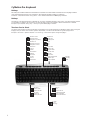 2
2
-
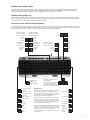 3
3
-
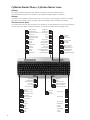 4
4
-
 5
5
-
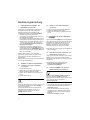 6
6
-
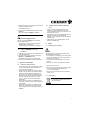 7
7
-
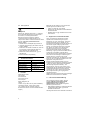 8
8
-
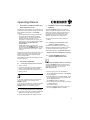 9
9
-
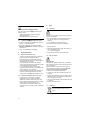 10
10
-
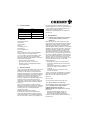 11
11
-
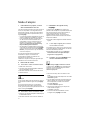 12
12
-
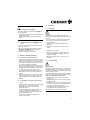 13
13
-
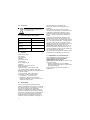 14
14
Cherry G85-20050 Fiche technique
- Catégorie
- Claviers
- Taper
- Fiche technique
dans d''autres langues
- English: Cherry G85-20050 Datasheet
- Deutsch: Cherry G85-20050 Datenblatt
Documents connexes
-
Cherry KC 1000 Manuel utilisateur
-
Cherry B.Unlimited AES Manuel utilisateur
-
Cherry KW 7100 MINI Wireless Keyboard Manuel utilisateur
-
Cherry KW X ULP Mechanical Keyboard Le manuel du propriétaire
-
Cherry MX 11900 USB Instructions Manual
-
Cherry JD-8560BE-0 Manuel utilisateur
-
Cherry KC 1000 SC Corded Smartcard Keyboard Manuel utilisateur
-
Cherry MX BOARD 1.0 BACKLIGHT Manuel utilisateur
-
Cherry MC 2000 Manuel utilisateur
-
Cherry KW 2000 Mode d'emploi